スマートフォンでも綺麗な写真を撮影できるようになってきましたが、撮った後に写真をよく確認するとザラザラしたノイズが入ってしまっていることは多いです。特に夜の暗い場所での撮影では、緑色っぽいノイズが入ってしまいがちです。ノイズ除去はGIMPで簡単にできるので、ぜひ試してみてください。
本記事では、フリーの画像加工ソフト「GIMP」で画像のノイズを軽減できるノイズ除去フィルターを使う手順を解説します。画面の例として、Windows10のパソコンで、GIMP2.10を使用したスクリーンショットを掲載しました。
この記事の内容
事前準備
- メニューバー「ファイル」→「開く/インポート」でノイズを除去したい画像を読み込みます。今回はノイズではなくデザインとしてですが、色が細かく入っている画像を例にノイズ除去の手順を解説していきましょう。
![]()
ノイズ除去フィルターを使う
- メニューバー「Filters」→「Enhance」→「Noise Reduction」をクリックします。
![]()
- 「Noise Reduction」ウィンドウの「Strength」の数値を変更し、キャンバスのプレビューを見ながらちょうど良い数値を探ります。
![]()
○「0」はノイズ除去フィルターをかけない状態で、数値が大きくなればなるほどノイズが消えてスムーズな印象になります。
○「Strength」の数値を大きくしすぎると、被写体の輪郭もぼやけてしまいます。ノイズが目立たなくなり、かつ輪郭がはっきりしているところを探りましょう。
- 「Strength」の数値を決めたら「OK」をクリックします。
![]()
- 次の画像のように、ノイズを除去することができました。
![]()
以上の手順で、ノイズ除去フィルターを使ってノイズを除去することができました。
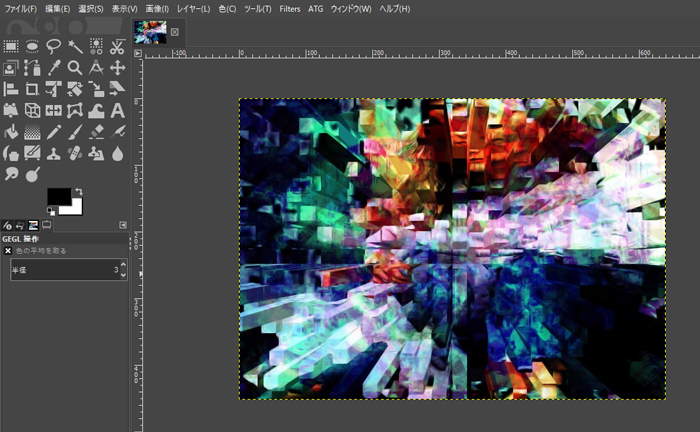
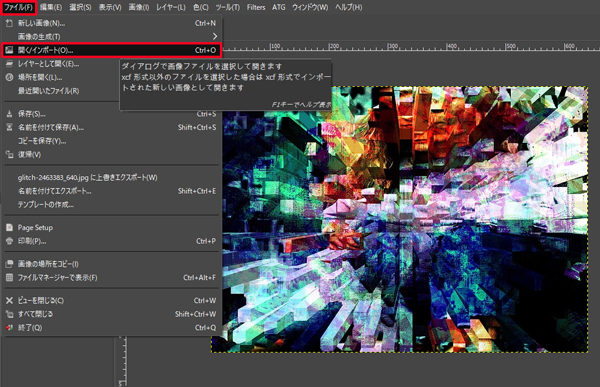
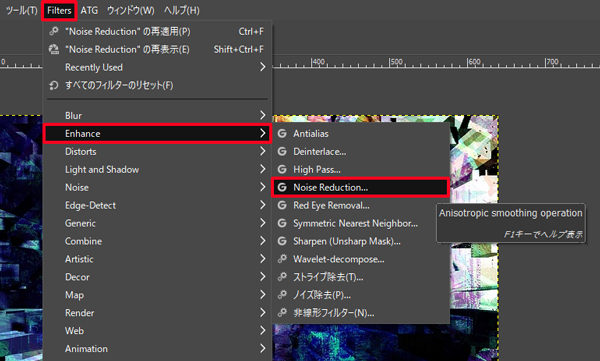
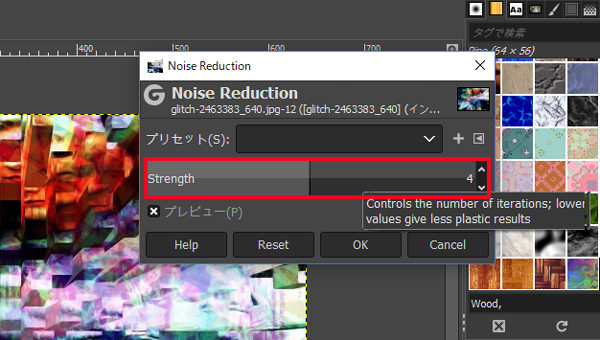
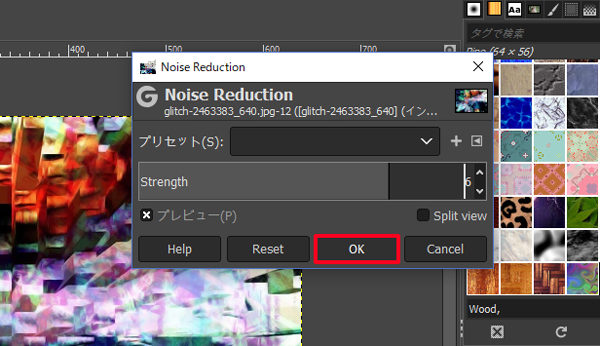
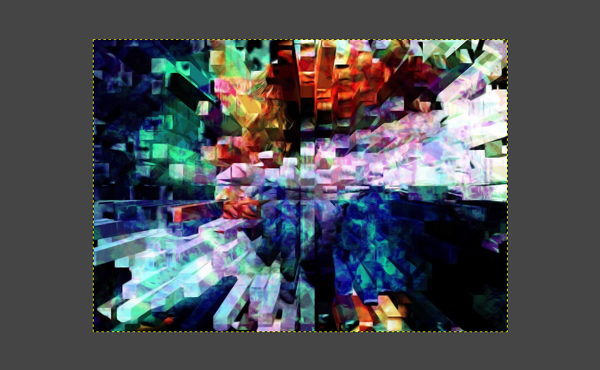
コメント